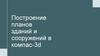Похожие презентации:
Знакомство с компас-3D. Вкладка «Редактирование»
1.
Знакомство с КОМПАС-3DВкладка «Редактирование»
3D моделирование, 3D печать
2.
Система координатСистема координат —
способ определять
положение и перемещение
точки или тела с помощью
чисел или других
символов.
Совокупность чисел,
определяющих положение
конкретной точки,
называется координатами
этой точки.
Система координат во
фрагменте
3.
Вспомогательные прямыеКонструктора при
разработке чертежей на
кульмане всегда
используют тонкие линии,
их аналогом в Компас 3D
выступают
вспомогательные прямые.
Они необходимы для
предварительных
построений и для задания
проекций между видами.
4.
Построение вспомогательных прямых1. Произвольная прямая по двум
точкам
В компактной панели нажимаем
кнопки Геометрия-Вспомогательная
прямая.
Щелчком левой клавиши мыши
указываем первую базовую точку (к
примеру, начало координат). Теперь
указываем вторую точку, через которую
пройдет прямая.
5.
ПРАКТИЧЕСКОЕ ЗАДАНИЕ №1Цель практического задания:
Создать новый фрагмент в
Компас и сохраните его под
именем «2» в своей папке.
Постройте вспомогательные
прямые под углами
15, 30, 45, 60, 75,
а также прямые под теми же
углами, но отрицательными.
6.
Построение вспомогательных прямых2. Горизонтальная и 3. Вертикальные
прямые
В компактной панели нажимаем
кнопки ГеометрияГоризонтальная(Вертикальная) прямая.
Чтобы увидеть панель полностью, нажмите
на кнопку вспомогательных прямых, и
удерживайте несколько секунд.
7.
ПРАКТИЧЕСКОЕ ЗАДАНИЕ №2Цель практического задания:
Постройте Горизонтальную и
вертикальную прямые
Теперь достаточно, щелчком
левой клавиши мыши указать
точку, через которую пройдет
прямая.
Одновременно можно построить
сколько угодно прямых.
8.
Построение вспомогательных прямых4. Параллельные прямые и
5. Перпендикулярные прямые
В компактной панели нажимаем
кнопки ГеометрияПараллельная(Перпендикулярная)
прямая.
Чтобы увидеть панель полностью, нажмите
на кнопку вспомогательных прямых, и
удерживайте несколько секунд.
9.
Построение вспомогательных прямыхУказываем базовый объект для построения
параллельной прямой.
Задаем расстояние от базового объекта до
параллельной прямой. Щелчком левой
кнопки мыши указывается точка через
которую прямая пройдет, либо вводится
значение в панели свойств.
Чтобы зафиксировать фантом нужно
щелкнут на кнопке «Создать объект».
Если Вы хотите зафиксировать оба
фантома то повторно нажмите
кнопку «Создать объект», а затем на
кнопку «Прервать команду».
10.
ПРАКТИЧЕСКОЕ ЗАДАНИЕ №3Цель практического задания:
Удалите все прямые кроме
горизонтальной и вертикальной.
Постройте с помощью
вспомогательных параллельных
и перпендикулярных прямых
квадрат 50*50
и прямоугольник 100*50.
11.
ПРАКТИЧЕСКОЕ ЗАДАНИЕ №4Цель практического задания:
Обведите их с помощью инструмента
прямоугольник.
Сделайте фаски и скругления
любых размеров до 50.
Удалите вспомогательные прямые.
Удалите лишние отрезки с помощью
инструмента «Усечь кривую» во
вкладке редактирование.
12.
РедактированиеПанель Редактирование содержит
инструменты:
Сдвиг
Поворот
Масштабирование
Симметрия
Копия по сетке
Деформация сдвигом
Усечь кривую
Удлинить до ближайшего объекта
Если
подвести
указатель
мышки к
любому из
инструменто
в на панели,
можно
увидеть
название и
пояснение к
инструменту
13.
ПРАКТИЧЕСКОЕ ЗАДАНИЕ №5Цель практического задания:
За оставшееся время используйте
каждый инструмент из панели
Редактирование для изменения
полученного эскиза.
Для изменения эскиза или его части
нужно выделить его.
Сохраните и
закройте
программу.
14.
РЕСУРСЫ ДЛЯ САМОСТОЯТЕЛЬНОЙ РАБОТЫТеория по теме урока:
1. http://tehkd.ru/leson_kompas/3_post_toc
hek.html
2. https://autocad-lessons.ru/uroki-kompas3d/
Программное
обеспечение:
1. КОМПАС-3D
https://ascon.ru/products/7/review/

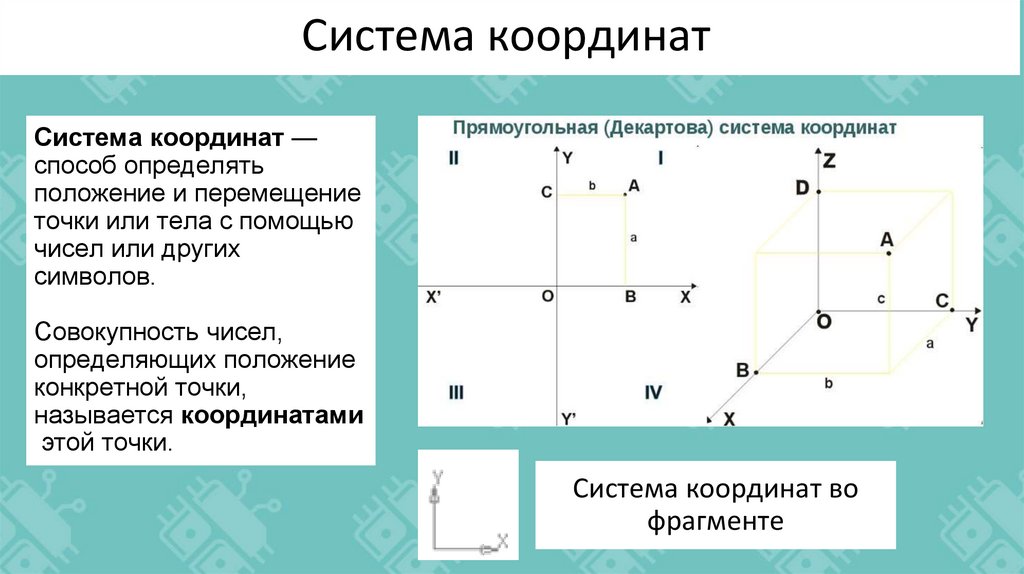


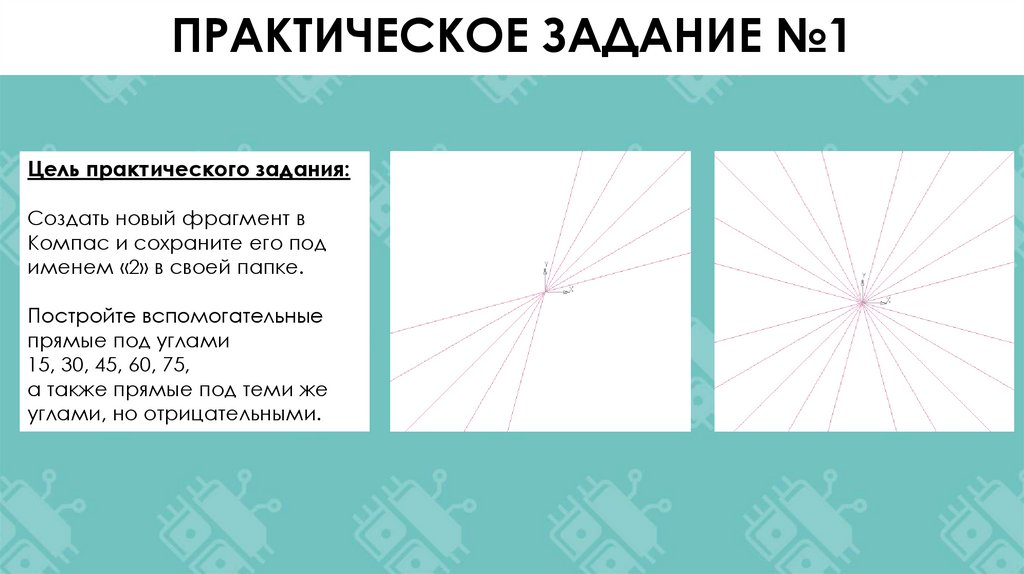







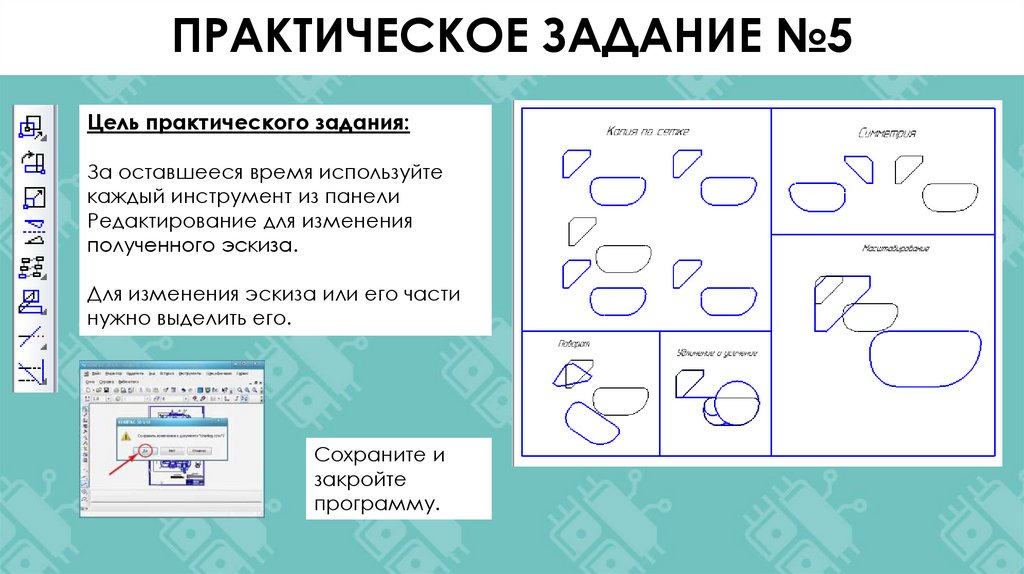

 Программное обеспечение
Программное обеспечение